
2020年2月からYouTubeへ投稿を始めたましたが、動画アプリ「VLLO」を使えば自分でもびっくりするくらい、ものすごーく簡単に編集ができたのでご紹介します!
しかも、簡単にできただけではなく、想像以上に編集作業が楽しくてハマっています(笑)
YouTubeは稼ぎやすいとか、YouTubeの時代だとか色々な声は聞こえていますが、ただただ単純に動画を作るのってこんなに楽しいんだなと実感していますので、作ってみてよかったなと思うほどです。

これからYouTubeに投稿してみたいなと考えている方や、動画編集アプリは何を使っていいか迷っている方は、ぜひ、この記事でご紹介している「VLLO」の使い勝手のよさを参考にしていただけたら嬉しいです。
目次
初めて動画編集をするならVLLOをオススメしたい理由

結論から申し上げますと、VLLOはこんな方にオススメです!
- 初心者でも簡単に作れることが前提
- スマホしか持っていない
- 無料で作れたら嬉しい
- オシャレな動画を作りたい
これのどれか一つでも当てはまる方には、迷わずVLLOをオススメします。
次からは、オススメする理由を一つづつ解説していきますので、参考にしてみてください。
初心者でも簡単に作れることが前提

実は、私は最初に動画を作ったのはVLLOではなく、iMovieでした。
iMovieはiPhoneで作ることができる無料のアプリで、こんな感じかなぁ?と適当に操作していたら作れてしまい、YouTubeにダウンロードをするとあれよあれよと投稿ができてしまったのです。
動画の編集って、YouTubeの投稿するのってこんなに簡単なの?と、驚きました。


しかし、iMovieは文字の雰囲気を変えてくれるフォントの種類が少なくて「なんか違う」「コレジャナイ感」を感じてしまっていたのです。
コレジャナイ感はありつつ、操作に慣れたこともありiMovieで何度か編集してはやり直しを繰り返していたのですが、やはり自分が思い描く動画を作るのはiMovieではできないなと実感し、他の動画編集アプリを探しているうちにたどり着いたのが、VLLOでした。
ただ、iMovieで編集作業ができたと言っても、まだまだど素人です。

- 簡単に作れること
- 無料でも作れること
- オシャレっぽい素材がたくさん揃っていること

スマホしか持っていなくても問題なし!

最初から動画をパソコンで作る方が、敷居が高く感じてしまいませんか?


割とご存知ない方もいるのですが、YouTubeはスマホだけで投稿ができます!!
友人もこの事実を知らなかったようで、「マジで〜〜〜〜〜〜!!!!!」と、おののいていました。
もちろん、パソコンがあればサクサク編集しやすいこともありますが、その場合、動画の編集ではなく概要欄(自己紹介や投稿動画の説明など)は、パソコンで打ち込んだ方がやりやす方もいると思います。私がそうです。
そうは言っても、概要欄に打ち込みなど全てスマホでできますので安心してくださいね。
よって、動画で使う写真や音楽、効果音やフィルター(色味)を変えることなど、 さらには、YouTubeにアップロードするまで、スマホ一台で全てできてしまいます。
パソコンを持っていなくてもスマホだけで作れてしまうので、ネット回線や電気代以外は、コストはほぼかからないのです。


動画編集を始めなら無料がいい

コレ、私のことだったのですが、できれば無料で作りたいというか、いきなり数万円するようなソフトを買っても、操作方法を理解できるレベルにならないような気がして・・・。

でも、VLLOなら無料から始めれます!
しかも、iMovieでは物足りないと感じていたフォントやフィルターの種類も揃っているのに、無料で使うことができるのはすごいと思いました。
ただ、一部課金をしないと使えないものもありますが、無料で使えるものだけでも動画編集をすることはできます。

しかしですね、私は1,200円(くらいだったかな?)払って、全ての編集機能がつける有料版にすぐに切り替えました。
なぜなら、無料版だけでも使える編集機能は揃ってはいましたが、編集を一回でもやってみると「簡単にできるんだ・・・!」と分かってしまい、1,200円払ってでもいいから付属の音楽もフィルターも全て使えるようにしたい!と激しく思ってしまったのです。


むしろ、1,200円で編集ができるなんて、決して高くはないと思うのですが・・・。
オシャレな「VLOG」動画が作れる!

「VLOG」として配信するなら、少しでもオシャレな動画を作りたい!!と、私は思っていたので、VLLOの機能には驚きっぱなしです。
先ほどもご紹介した通り、無料の編集機能だけで作っても結構オシャレな動画に仕上げることが可能ですし、フィルターやフォントのテンプレートがどれもオシャレなものが多くて、動画編集初心者が使うぶんには十分な要素がギュッと詰まっています。


何はともあれ、初心者でもオシャレっぽい雰囲気の動画を作れるところが、VLLOのすごいところです・・・。
もし今後、他の動画編集を使うことがあったとしても、ほとんどの人が動画編集素人の段階から作っていくと思いますので、VLLOでひたすら動画の編集のコツを身につけていくのもアリだと思います。
VLLOを使って基本的な10の操作方法を解説します

文字で伝えるよりも、実際にVLLOを使って操作方法を説明する動画を編集しました。
動画の内容は、
- 写真や動画を選ぶ
- 写真の大きさを調整する
- 写真の配信時間を調整する
- 次の動画に移るスライドを選ぶ
- 写真や動画の追加と削除
- 写真や動画が流れる順番の変え方
- フィルターの付け方
- テキストの付け方
- 効果音の付け方
- BGMの付け方
以上の順に、10の操作方法をご紹介しています。
その他にも機能は付いていますが、上記で紹介している操作できるようになれば、他の操作は何となくやっていくうちに分かっていくと思います。

ただ、動画時間が長かったり、動画に色んなオプションつけていくなら、編集する時間が多少かかってしまうかも・・・。


VLLOの基本的な動画編集方法をご紹介していますので、気になる方はチェックしてみてください^^
まとめ
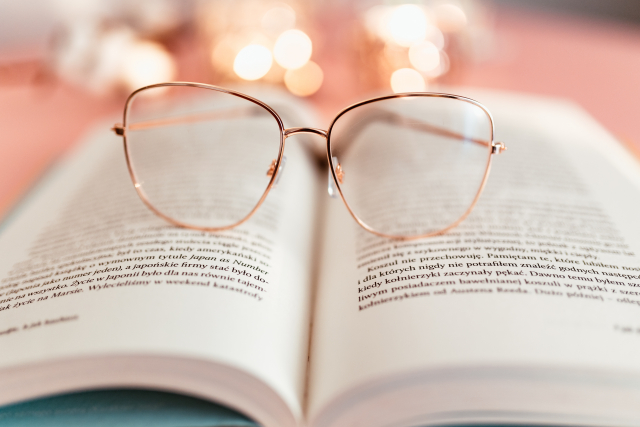
動画の編集なんて難しそうだし、セミナーなどに参加して動画の編集方法を学ばないと自分で作ることはできないと思っていました。
しかし、案外自分で作れるものだと実感しています。
動画を作ったことのない人にとっては、編集自体が難しいように思うかもしれませんが、操作していくうちにこんなにたくさん使える機能が揃っているなんて、なんて使いやすいのだろ!と感動してしまうかもしれません。
私は動画の知識なんてゼロでしたし、誰かに教わって編集作業をしたわけではありませんが、VLLOを使ってなんとなく編集をしてみたところ、想像以上に簡単に編集を行うことができました。
もちろん、クオリティに関してはまだまだですが、でもYouTubeってプロが作ったものではなくて、素人っぽさもあるから面白いと思いませんか?プロのクリエイターが作っているような動画に、誰もがしなきゃならないことはないと思うのです。
そうは言っても、作るからには、ちょっと(かなり)見栄えが良いものを作りたい!


そんな願望を叶えてくれるのが「VLLO」でした。
動画編集知識ゼロの私でも作れたので、動画の編集アプリで迷われている方は、VLLOはとてもオススメなのでチェックしてみるといいかもしれませんよ^^
- 【2022年】おすすめのプチプラマスカラ下地6選を口コミ! - 2022年11月6日
- ZOZOUSEDの「Cランク」デニムを買ってみた口コミ! - 2022年5月6日
- 事業復活支援金の提出書類に日付印字がない場合の「納税証明書」の入手方法について - 2022年3月21日







